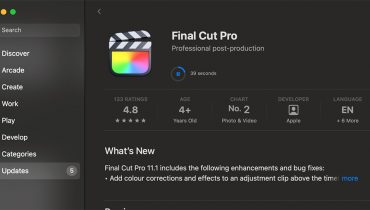Mọi người thường nén các file vì nhiều lý do khác nhau – chẳng hạn để đính kèm vào mail, gửi đi dễ dàng hơn, sắp xếp sao lưu hay để tiết kiệm dung lượng lưu trữ.
Dù là vì bất cứ lý do gì, có một tin tốt lành là người dùng không cần phải tải phần mềm nén file riêng trên macOS. Bởi Apple đã xây dựng tính năng nén file trên Mac, cho phép việc nén các file, nhóm file hoặc toàn bộ thư mục một cách dễ dàng.
Cách nén file hay thư mục trên Mac
Click chuột phải vào file cần nén, hoặc nhấn giữ phím control + click chuột trái vào các file/ thư mục.
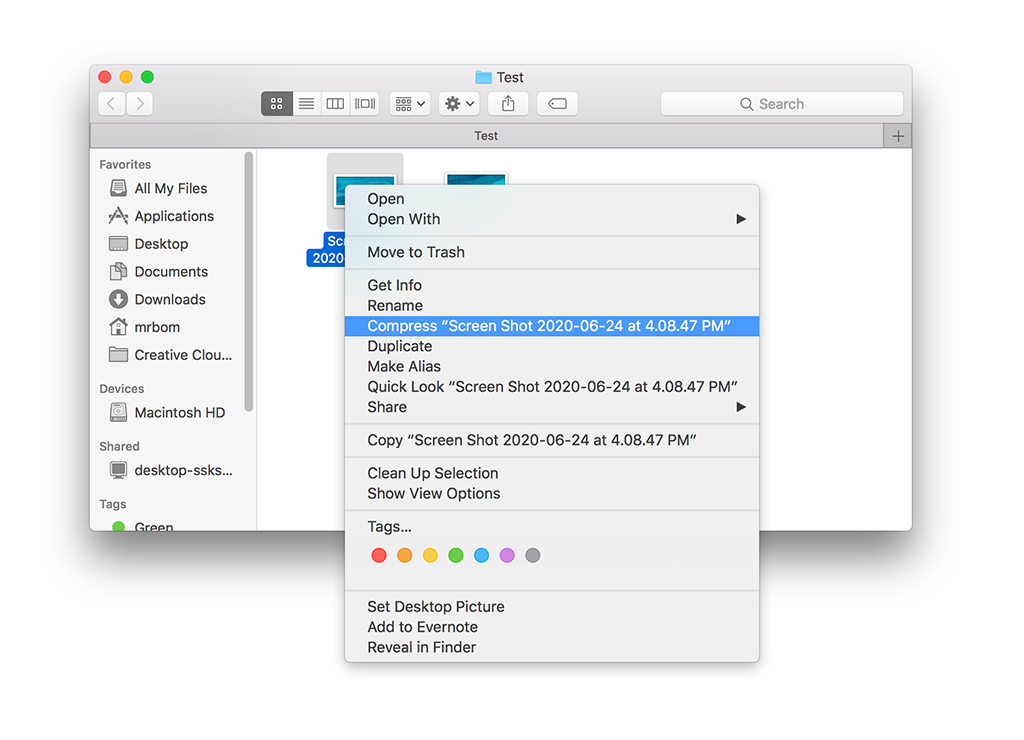 Chọn Compress (tên tệp) hoặc Compress X items từ menu
Chọn Compress (tên tệp) hoặc Compress X items từ menu
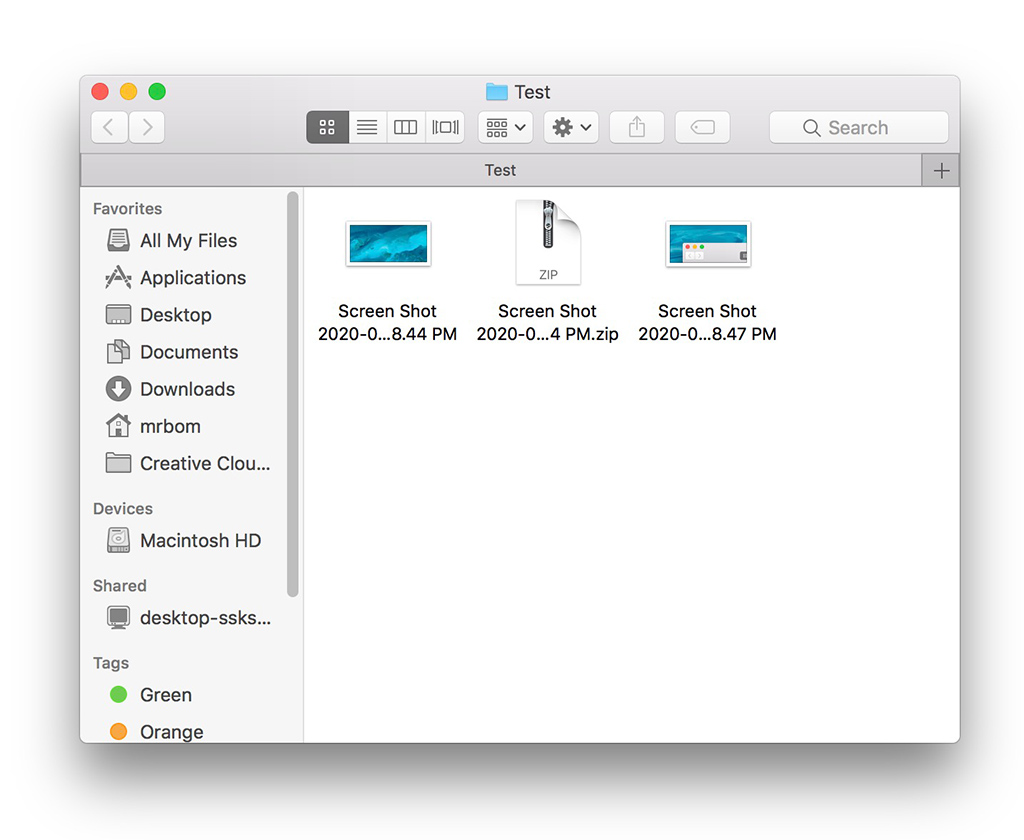 Tệp vừa nén sẽ ở cùng thư mục với file/ thư mục gốc
Tệp vừa nén sẽ ở cùng thư mục với file/ thư mục gốc
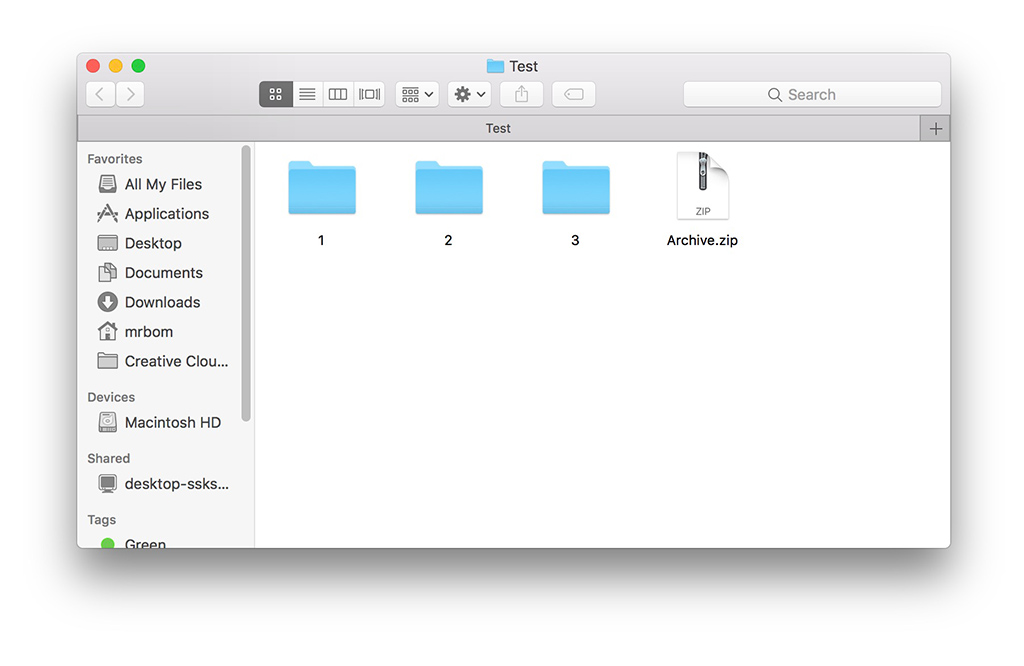
Nếu bạn nén một file, file zip sẽ lưu cùng tên với file gốc và có đuôi “zip”. Nếu nén nhiều file hoặc thư mục, file zip sẽ có tên mặc định là “Archive.zip”.
Cách giải nén file trên Mac
Để giải nén file rất đơn giản. Người dùng chỉ việc nhấn đúp chuột vào file zip, file/ thư mục sẽ trích xuất ra tại thư mục đã lưu file zip trước đó.
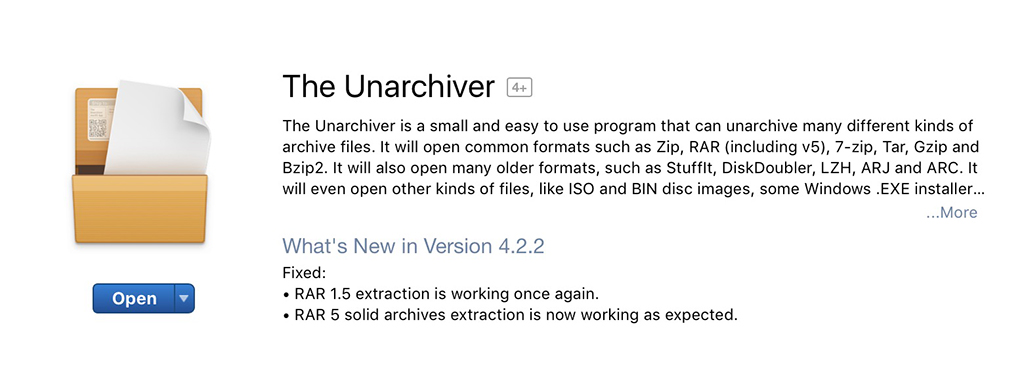
Ngoài ra bạn muốn giải nén định dạng .rar, .7-zip, .tar, .gzip,… hoặc nhiều định dạng nén khác có thể cài đặt phần mềm The Unarchiver từ AppStore để sử dụng.